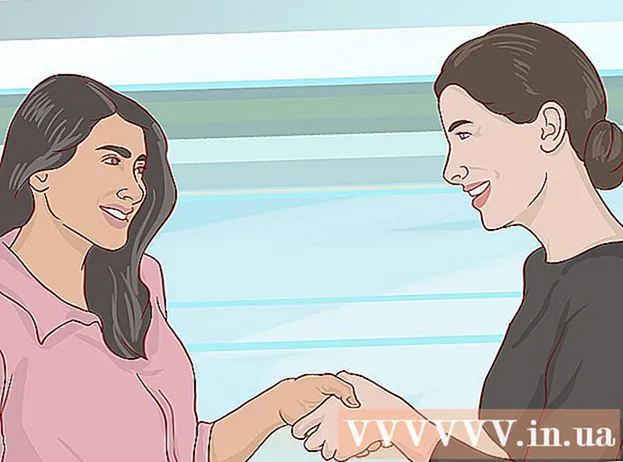రచయిత:
Louise Ward
సృష్టి తేదీ:
6 ఫిబ్రవరి 2021
నవీకరణ తేదీ:
26 జూన్ 2024

విషయము
మీ వెబ్ బ్రౌజర్లో బ్లాక్ చేయబడిన కంటెంట్ మరియు వెబ్సైట్లను ఎలా యాక్సెస్ చేయాలో ఈ ఆర్టికల్ మీకు చూపుతుంది. ఉపయోగించిన ప్రతి ప్రోగ్రామ్ లేదా పద్ధతి వేర్వేరు పరిమితులను కలిగి ఉన్నందున, మిమ్మల్ని పరిమితులను దాటడానికి ఖచ్చితంగా మార్గం లేదు; ఏదేమైనా, పరిమితిని అధిగమించడానికి మీరు ఎప్పుడైనా టోర్ వంటి ప్రాక్సీ సైట్ లేదా మొబైల్ బ్రౌజర్ను ఉపయోగించవచ్చు మరియు తక్కువ-స్థాయి కనెక్షన్కు కొన్ని సాధారణ ఉపాయాలను కూడా వర్తింపజేయవచ్చు.
దశలు
3 యొక్క పద్ధతి 1: సాధారణ పరిష్కారాలను ప్రయత్నించండి
మీ వెబ్ పరిమితుల మూలాన్ని గుర్తించండి. వెబ్సైట్ యొక్క పరిమిత వనరులను బట్టి (పాఠశాల నెట్వర్క్ వ్యవస్థలు మరియు తల్లిదండ్రుల నియంత్రణలు వంటివి), వెబ్ పరిమితుల తీవ్రత మారుతుంది:
- వెబ్ పరిమితులు ప్రజా కేఫ్లలో లేదా తల్లిదండ్రుల నియంత్రణ ఉన్న కంప్యూటర్లో వర్తించబడుతుంది, కొన్నిసార్లు ఈ విభాగంలో చాలా సాధారణ పరిష్కారాలతో బైపాస్ చేయబడుతుంది.
- వెబ్ పరిమితులు ప్రాంతం కొన్ని YouTube కంటెంట్కు వర్తిస్తుంది, దీనికి ప్రాక్సీ లేదా ప్రాప్యత ప్రాప్యత అవసరం.
- పరిమితం చేయబడిన వెబ్ జతచేయబడింది పాఠశాలలు, పాలన మరియు కార్యాలయం మీకు ప్రాక్సీ లేదా మొబైల్ బ్రౌజర్ అవసరమని సాధారణంగా సరిపోతుంది. అయినప్పటికీ, మీ కంప్యూటర్తో నెట్వర్క్ను భాగస్వామ్యం చేయడానికి మీరు మొబైల్ డేటాను ఉపయోగించడానికి ప్రయత్నించవచ్చు.

వెబ్సైట్ యొక్క వేరే సంస్కరణను యాక్సెస్ చేయడానికి ప్రయత్నించండి. కొన్ని వెబ్ పరిమితులు నిర్దిష్ట వెబ్ చిరునామాలను బ్లాక్ చేస్తాయి (వంటివి www.facebook.com) సైట్ యొక్క ఇతర సంస్కరణలను నిరోధించకుండా. చిరునామా యొక్క ఇతర సంస్కరణల్లో ఒకదాన్ని ఉపయోగించి బ్లాక్ చేయబడిన కొన్ని డొమైన్ పేర్లను మీరు ఈ క్రింది విధంగా దాటవేయవచ్చు:- IP చిరునామా - మీరు సైట్ యొక్క IP చిరునామాను కనుగొనగలిగితే, వెబ్ పరిమితులను పొందడానికి చిరునామా పట్టీలో IP చిరునామాను నమోదు చేయడానికి ప్రయత్నించండి.
- మొబైల్ వెర్షన్ వెబ్సైట్ - కలిపితే m. "www." మధ్యలో. మరియు మిగిలిన వెబ్సైట్ చిరునామా (ఉదా www.m.facebook.com), మీరు ఆ వెబ్సైట్ యొక్క మొబైల్ వెర్షన్ను తెరవవచ్చు. మొబైల్ సంస్కరణ సాధారణంగా రెగ్యులర్ వెర్షన్ నుండి బ్లాక్ సెట్టింగ్ను కలిగి ఉంటుంది, కాబట్టి కొన్ని వెబ్ పరిమితులు ఇప్పటికీ ఈ హానిని కలిగి ఉంటాయి.
- గూగుల్ అనువాదము - అరుదైన సందర్భాల్లో, మీరు https://translate.google.com/ కు వెళ్లి ఎడమవైపు ఉన్న పెట్టెలో వెబ్సైట్ చిరునామాను నమోదు చేయవచ్చు, కుడి వైపున ఉన్న పెట్టె కోసం కొత్త భాషను ఎంచుకోండి మరియు పెట్టెలోని లింక్ని క్లిక్ చేయండి. వెబ్సైట్ను మరొక భాషలో తెరిచే హక్కు.

మొబైల్ డేటా కనెక్షన్ని ఉపయోగించండి. మీకు ఐఫోన్ లేదా ఆండ్రాయిడ్ ఫోన్ ఉంటే, మీ ఫోన్ యొక్క డేటా కనెక్షన్ను వై-ఫై నెట్వర్క్ వంటి ప్రయోజనాన్ని పొందడానికి మీరు "నెట్వర్క్ షేరింగ్" ప్రాసెస్ను ఉపయోగించవచ్చు. మీ నెట్వర్క్ కనెక్షన్ను ఎంచుకోవడానికి మీ కంప్యూటర్ మిమ్మల్ని అనుమతించేంతవరకు ఈ పద్ధతి చాలా నమ్మదగినది.- నెట్వర్క్ను భాగస్వామ్యం చేయడం చాలా మొబైల్ డేటాను వినియోగిస్తుందని గమనించండి, ప్రత్యేకించి మీరు ఫైల్లను డౌన్లోడ్ చేస్తున్నప్పుడు లేదా వీడియోలను చూస్తున్నప్పుడు.
- ఈ విభాగంలో పేర్కొన్న రిఫరెన్స్ ఆర్టికల్ ల్యాప్టాప్లో నెట్వర్క్ షేరింగ్కు మార్గనిర్దేశం చేసినప్పటికీ, మీరు డెస్క్టాప్ కంప్యూటర్లో కూడా ఇదే పని చేయవచ్చు.

మోడెమ్కు నేరుగా కనెక్ట్ అవ్వండి. మీరు మీ కంప్యూటర్ను ఈథర్నెట్ ద్వారా నెట్వర్క్ మోడెమ్కి కనెక్ట్ చేయగలిగితే, మీరు నెట్వర్క్ యొక్క చాలా పరిమితులను దాటవేయగలరు. వాస్తవానికి, మోడెమ్ యాక్సెస్ లేకుండా మీరు దీన్ని చేయకూడదు.- మోడెములు తరచుగా రౌటర్ల నుండి భిన్నంగా ఉంటాయి. మీ ఇంటర్నెట్ కనెక్షన్ రౌటర్ / మోడెమ్ కలయికను ఉపయోగిస్తే, ఈ పద్ధతి మీ కోసం పనిచేయదు.
- పాఠశాల, పని లేదా పబ్లిక్ కనెక్షన్ల కంటే ఇంట్లో ఇంటర్నెట్కు కనెక్ట్ చేయడానికి ఈ పద్ధతి మరింత ప్రభావవంతంగా ఉంటుంది.
వర్చువల్ ప్రైవేట్ నెట్వర్క్ (VPN) ఉపయోగించండి. మీరు మీ కంప్యూటర్ యొక్క నెట్వర్క్ కనెక్షన్ను సవరించగలిగితే (ఉదాహరణకు, Wi-Fi నెట్వర్క్లను ఎంచుకోవడానికి అనుమతించబడటం), మీరు VPN ను ఉపయోగించడం కోసం మీ కంప్యూటర్ సెట్టింగులను కూడా మార్చవచ్చు. అయితే, మీరు VPN ను ఉపయోగించే ముందు మీరు VPN సేవను ఎంచుకొని చెల్లించాల్సిన అవసరం ఉందని గుర్తుంచుకోండి.
- VPN లను చాలా మొబైల్ ప్లాట్ఫారమ్లలో (స్మార్ట్ఫోన్లు లేదా టాబ్లెట్లు వంటివి) మరియు కంప్యూటర్లలో ఉపయోగించవచ్చు.
- మరో ఉచిత VPN ఎంపిక హాట్స్పాట్ షీల్డ్. మీరు మీ ప్రస్తుత కంప్యూటర్లో హాట్స్పాట్ షీల్డ్ను డౌన్లోడ్ చేసి, ఇన్స్టాల్ చేయగలిగితే, మీరు మీ కంప్యూటర్ సెట్టింగులను మార్చకుండా దాన్ని ఆన్ చేయవచ్చు.
3 యొక్క విధానం 2: ఉచిత ప్రాక్సీ సేవను ఉపయోగించండి
ప్రాక్సీల గురించి తెలుసుకోండి. ప్రాక్సీ వాస్తవానికి VPN యొక్క సూక్ష్మ సంస్కరణ, ఇది మీరు తెరిచిన బ్రౌజర్ టాబ్కు మాత్రమే వర్తించబడుతుంది. మీరు ప్రాక్సీ సైట్ యొక్క శోధన పట్టీలో ఒక అభ్యర్థనను (వెబ్ పేజీ చిరునామా వంటివి) నమోదు చేసినప్పుడు, అభ్యర్థన వేర్వేరు సర్వర్లకు పంపబడుతుంది (కాని సాధారణ ఇంటర్నెట్ కనెక్షన్ను కలిగి ఉండదు. మీ ప్రస్తుత సర్వర్ యొక్క పరిమితులను తెలుసుకోవడానికి.
- అయితే, ఇతర వెబ్సైట్ల మాదిరిగానే, ప్రాక్సీలను కూడా నిరోధించవచ్చు. అంతేకాకుండా, అన్ని శోధనలను నిరోధించే వెబ్సైట్లకు "ప్రాక్సీలు" లేదా "ప్రాక్సీలు" అనే పదం ఉంటే ప్రాక్సీని కనుగొనడం కష్టం.
- మీరు మీ కంప్యూటర్లో ప్రాక్సీని ఉపయోగించలేకపోతే, మీరు దీన్ని చేయగల ఏకైక మార్గం మొబైల్ బ్రౌజర్ని ఉపయోగించడం.
కింది ప్రాక్సీ సైట్లలో ఒకదాన్ని సందర్శించడం ద్వారా ప్రాక్సీ సేవను ఎంచుకోండి:
- నన్ను దాచిపెట్టు - https://hide.me/en/proxy
- ప్రాక్సీసైట్ - https://www.proxysite.com/
- ప్రోక్స్ఫ్రీ - https://www.proxfree.com/
- హోర్ - https://whoer.net/webproxy
- దాచు - https://hidester.com/proxy/
- పైన పేర్కొన్న వాటిలో కొన్ని మీ వెబ్మాస్టర్ ద్వారా నిరోధించబడవచ్చు కాబట్టి మీరు ఒకటి కంటే ఎక్కువ ప్రాక్సీ సైట్లను ప్రయత్నించాలి.
- పైన జాబితా చేయబడిన ప్రాక్సీలు పని చేయకపోతే, మీరు టైప్ చేయడం ద్వారా మరొకదాన్ని కనుగొనవచ్చు ఉత్తమ ఆన్లైన్ ప్రాక్సీ 2018 (ఉత్తమ ఆన్లైన్ ప్రాక్సీలు 2018) లేదా సెర్చ్ ఇంజన్లలో ఇలాంటి కంటెంట్.
ప్రాక్సీ సైట్ యొక్క శోధన పట్టీని క్లిక్ చేయండి. ఈ ఇన్పుట్ బాక్స్ సాధారణంగా పేజీ మధ్యలో ఉంటుంది, కానీ మీరు ఎంచుకున్న ప్రాక్సీ సేవను బట్టి స్థానం భిన్నంగా ఉంటుంది.
- ప్రాక్సీ సైట్ యొక్క శోధన పట్టీ బ్రౌజర్ యొక్క చిరునామా పట్టీ వలె పనిచేస్తుంది, కానీ కొన్ని ప్రాక్సీ సేవలు వారి శోధన పట్టీలో శోధన ఇంజిన్ను కలిగి ఉండవు.
నిరోధించిన వెబ్సైట్ చిరునామాను నమోదు చేయండి. మీరు బ్లాక్ చేయబడిన సైట్ యొక్క చిరునామాను టైప్ చేస్తారు (ఉదా www.facebook.com) శోధన పట్టీలోకి.
- మీరు వెబ్ చిరునామాలోని ".com" (లేదా ".org" మొదలైనవి) భాగాన్ని ఉంచారని నిర్ధారించుకోండి.
బటన్ క్లిక్ చేయండి వెళ్ళండి (వెళ్ళండి). మీరు ఎంచుకున్న ప్రాక్సీ సేవను బట్టి ఈ బటన్ భిన్నంగా ఉంటుంది (మీరు క్లిక్ చేసే ఉదాహరణ అనామకంగా బ్రౌజ్ చేయండి (అనామక బ్రౌజింగ్)), కానీ సాధారణంగా ఇన్పుట్ ఫీల్డ్ యొక్క దిగువ లేదా కుడి వైపున ప్రదర్శించబడుతుంది.
- ప్రోక్స్ఫ్రీ యొక్క ప్రాక్సీ సేవను ఉపయోగిస్తుంటే, మీరు బటన్ క్లిక్ చేస్తారు PROXFREE నీలం.
- మీరు కూడా నొక్కవచ్చు నమోదు చేయండి లేదా తిరిగి కంప్యూటర్ కీబోర్డ్లో.
ఎప్పటిలాగే వెబ్సైట్ బ్రౌజ్ చేయండి. మీరు సందర్శించాల్సిన వెబ్సైట్ సాధారణంగా పరిమితం చేయబడిన కంప్యూటర్లో ఉంటుంది, కానీ ప్రాక్సీ సర్వర్ యొక్క స్థానం కారణంగా లోడ్ కావడానికి ఎక్కువ సమయం పడుతుంది.
- గమనిక, ప్రాక్సీ మీ ప్రాప్యతను వెబ్మాస్టర్ నుండి దాచినప్పటికీ, ప్రాక్సీ యజమాని ఇప్పటికీ మీరు నమోదు చేసిన సమాచారాన్ని చూడగలరు. అందువల్ల, ప్రాక్సీ సైట్ను ఉపయోగిస్తున్నప్పుడు మీరు ఏదైనా ముఖ్యమైన సమాచారాన్ని నమోదు చేయకుండా ఉండాలి.
3 యొక్క 3 విధానం: మొబైల్ బ్రౌజర్ని ఉపయోగించండి
మీరు మీ కంప్యూటర్లో మీ మొబైల్ బ్రౌజర్ను ఉపయోగించవచ్చని నిర్ధారించుకోండి. అంతర్నిర్మిత ప్రాక్సీ ఉన్న బ్రౌజర్ అయిన టోర్ను ఉపయోగించడానికి, మీరు ప్రోగ్రామ్ను USB ఫ్లాష్ డ్రైవ్కు ఇన్స్టాల్ చేసి, ఆపై దాన్ని పరిమితం చేసిన కంప్యూటర్లోకి ప్లగ్ చేయాలి. మీరు ఈ క్రింది కొన్ని షరతులను కలిగి ఉన్నప్పుడు మాత్రమే ఈ పద్ధతి ప్రభావవంతంగా ఉంటుంది:
- కంప్యూటర్ కనీసం ఒక USB పోర్ట్కు పరిమితం చేయబడింది.
- USB నుండి ఫైళ్ళను తెరవడానికి మిమ్మల్ని అనుమతించడానికి కంప్యూటర్ పరిమితం చేయబడింది.
- మీ మొబైల్ బ్రౌజర్ అక్కడ సేవ్ చేయబడిన డేటాకు బదులుగా USB లో ఇన్స్టాల్ చేయబడాలి.
కంప్యూటర్కు యుఎస్బిని జోడించడం పరిమితం చేయబడింది. మీరు మీ కంప్యూటర్లోని యుఎస్బి పోర్ట్లలో ఒకదానికి పరికరాన్ని అటాచ్ చేస్తారు.
టోర్ డౌన్లోడ్ పేజీని తెరవండి. మీ బ్రౌజర్ నుండి https://www.torproject.org/download/download-easy.html.en కు వెళ్లండి.
బటన్ క్లిక్ చేయండి డౌన్లోడ్ చేయండి (డౌన్లోడ్) టోర్ ఇన్స్టాలేషన్ ఫైల్ను డౌన్లోడ్ చేయడానికి పేజీ మధ్యలో pur దా రంగులో ఉంటుంది.
- డౌన్లోడ్ చేసిన ఫైల్ను సేవ్ చేసే ఫోల్డర్ను ఎన్నుకోమని మిమ్మల్ని అడిగితే, USB ఫ్లాష్ డ్రైవ్ పేరుపై క్లిక్ చేసి, తదుపరి దశకు వెళ్ళండి.
టోర్ ఇన్స్టాలేషన్ ఫైల్ను USB కి తరలించండి. డౌన్లోడ్ చేసిన ఇన్స్టాలేషన్ ఫైల్ సేవ్ చేయబడిన ఫోల్డర్కు వెళ్లి, కింది వాటిని చేయండి:
- ఫైల్ను ఎంచుకోవడానికి దాన్ని క్లిక్ చేయండి.
- నొక్కండి Ctrl+X. (విండోస్లో) లేదా ఆదేశం+X. (Mac లో) ఫైల్లను కాపీ చేయడానికి మరియు ప్రస్తుత ఫోల్డర్ నుండి ఫైల్లను తరలించడానికి.
- విండో యొక్క ఎడమ వైపున ఉన్న USB పేరును క్లిక్ చేయండి.
- USB విండోలో ఖాళీ స్థలాన్ని క్లిక్ చేయండి.
- నొక్కండి Ctrl+వి (విండోస్లో) లేదా ఆదేశం+వి (Mac లో) ఫైల్ను USB లో అతికించడానికి.
USB లో టోర్ను ఇన్స్టాల్ చేయండి. ఈ క్రింది విధంగా టోర్ను ఇన్స్టాల్ చేయడానికి యుఎస్బిని స్థానంగా ఎంచుకోవడం ద్వారా మీరు దీన్ని చేస్తారు:
- పై విండోస్ టోర్ EXE ఫైల్పై డబుల్ క్లిక్ చేసి, భాషను ఎంచుకుని క్లిక్ చేయండి అలాగే, క్లిక్ చేయండి బ్రౌజ్ చేయండి ... (బ్రౌజ్ చేయండి), USB పేరును ఎంచుకుని క్లిక్ చేయండి అలాగే, ఎంచుకోండి ఇన్స్టాల్ చేయండి (సెట్టింగులు), మరియు ప్రస్తుతం ప్రదర్శించబడిన రెండు బాక్సులను ఎంపిక చేసి క్లిక్ చేయండి ముగింపు (పూర్తయింది) తెలియజేసినప్పుడు.
- పై మాక్ టోర్ DMG ఫైల్పై రెండుసార్లు క్లిక్ చేయండి, అవసరమైతే డౌన్లోడ్ను ధృవీకరించండి మరియు స్క్రీన్పై ఉన్న సూచనలను అనుసరించండి, టోర్ను ఇన్స్టాల్ చేసే ప్రదేశంగా USB ఫోల్డర్ ఎంచుకోబడిందని నిర్ధారించుకోండి.
USB ని డిస్కనెక్ట్ చేయండి. టోర్ను ఇన్స్టాల్ చేసిన తర్వాత, మీరు మీ కంప్యూటర్ నుండి USB డ్రైవ్ను తొలగించవచ్చు.
కంప్యూటర్కు యుఎస్బిని జోడించడం పరిమితం చేయబడింది. మీరు బ్లాక్ చేసిన వెబ్సైట్ను తెరవాలనుకునే కంప్యూటర్ ఇది.
టోర్ తెరవండి. USB ఫోల్డర్ను యాక్సెస్ చేయండి, "టోర్ బ్రౌజర్" ఫోల్డర్ను డబుల్ క్లిక్ చేయండి, నీలం మరియు ple దా రంగు "టోర్ బ్రౌజర్ను ప్రారంభించు" చిహ్నాన్ని డబుల్ క్లిక్ చేయండి. దీని తరువాత మీరు టోర్ స్వాగత విండోను చూస్తారు.
క్లిక్ చేయండి కనెక్ట్ చేయండి (కనెక్షన్) స్వాగత విండో దిగువన ఉంది. టోర్ విండో కొన్ని సెకన్ల తర్వాత తెరవబడుతుంది.
- టోర్ ఫైర్ఫాక్స్ యొక్క పాత వెర్షన్ వలె పనిచేస్తుంది.
నిరోధించిన వెబ్సైట్లకు ప్రాప్యత. దీన్ని చేయడానికి టోర్ స్వాగత పేజీ మధ్యలో ఉన్న టెక్స్ట్ బాక్స్ని ఉపయోగించండి. టోర్ అంతర్నిర్మిత ప్రాక్సీని కలిగి ఉన్నందున, మీరు ఏదైనా వెబ్సైట్ను యాక్సెస్ చేయవచ్చు.
- పేజీ మధ్యలో ఉన్న డేటా ఎంట్రీ బాక్స్ డక్డక్గో సెర్చ్ ఇంజిన్ను ఉపయోగిస్తుంది.
- గమనిక, వెబ్సైట్ లోడ్ సమయం ఎక్కువ అవుతుంది ఎందుకంటే యాక్సెస్ చాలా విభిన్న సర్వర్లకు బదిలీ చేయబడుతుంది.
సలహా
- చాలా పాఠశాలలు మరియు కార్యాలయాలు మీ స్క్రీన్లో ప్రదర్శించబడే వాటిని చూడటానికి నిర్వాహకుడిని అనుమతించే సాఫ్ట్వేర్ను ఉపయోగిస్తాయి. ఈ సందర్భంలో, మీరు ఇప్పటికీ భిన్నంగా నియంత్రించబడుతున్నందున వెబ్ పరిమితులను దాటవేయడం సమస్యను పరిష్కరించదు.
హెచ్చరిక
- పాఠశాలలో నెట్వర్క్ పరిమితులను అధిగమించడం క్రమశిక్షణ లేదా బహిష్కరణకు దారితీస్తుంది.
- పెద్ద కంపెనీలలోని నెట్వర్క్ నిర్వాహకులు మీ కార్యాలయ నెట్వర్క్ యొక్క పరిమితులను మీరు ఉల్లంఘిస్తున్నారని వారు కనుగొంటే క్రమశిక్షణా చర్య తీసుకోవచ్చు.